无广告浏览:如何屏蔽网站上的广告?
已发表: 2023-11-15- 1.选择可靠的广告拦截软件
- 2.在Chrome上禁用特定网站的广告
- 3. 使用网站的缓存版本
- 4.使用保护隐私的浏览器
- 5. 以隐身模式或阅读模式浏览
- 为什么要屏蔽广告?
- 资源
- 底线
最近,人们对无广告浏览的要求越来越高,因为人们已经厌倦了不断出现的广告。 在本文中,您将了解如何使用 Chrome 浏览器和各种广告拦截器来拦截网站上的广告。
当您在 YouTube 上快速播放一分钟长的教程视频时,您有时会想,是否会因为广告而使长度增加两倍。 无论我们上网,广告几乎都会跟随我们,甚至在我们流媒体或玩视频游戏时也是如此。 华丽的弹出窗口、横幅、GIF 和静态图像、视频、上下文以及其他类型的广告软件 — 所有这些都变得难以忍受且过度刺激。
但广告不仅仅是让我们恼火。 隐形跟踪器观察我们的在线行为并收集数据,以便广告公司可以为我们定制有针对性的广告。 更糟糕的是,我们的同意在这里毫无意义。 有些广告,即使是在 YouTube 或 Etsy 等安全平台上,也可能包含恶意代码,并将我们重定向到不安全的域。
请继续阅读本文,您将了解 5 种在广告很少的情况下获得更无缝浏览体验的方法。
1.选择可靠的广告拦截软件
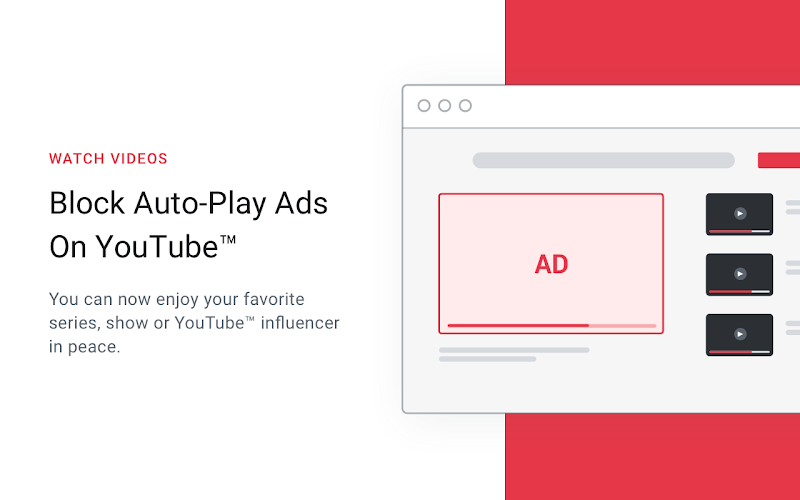
从您的盘子中删除广告的最直接、最可靠的方法是使用广告拦截器。 然而,您需要选择一个坚如磐石的服务,因为最近 YouTube 等网站对广告拦截器的态度很严厉。 最流行的选择包括 Total Adblock、uBlock Origin 或 Adguard。 最好注意过滤选项、脚本阻止、白名单和其他允许您自定义无广告浏览的附加功能。
设置广告拦截器的方法如下:
- 获取广告拦截器。
- 从官方网站下载应用程序或在浏览器中添加扩展程序
- 安装广告拦截软件
- 启动应用程序/扩展程序并根据您的喜好打开和关闭功能
- 你已经准备好了
2.在Chrome上禁用特定网站的广告
此方法不会阻止 Chrome 或您选择阻止广告软件的网站上的所有广告。 默认情况下,Chrome 上允许投放广告,但您可以手动禁用它们。 幸运的是,借助 Google Sync,您无需在移动设备或其他计算机上重复此过程。
以下是在 Chrome 上禁用特定网站上的广告的方法:
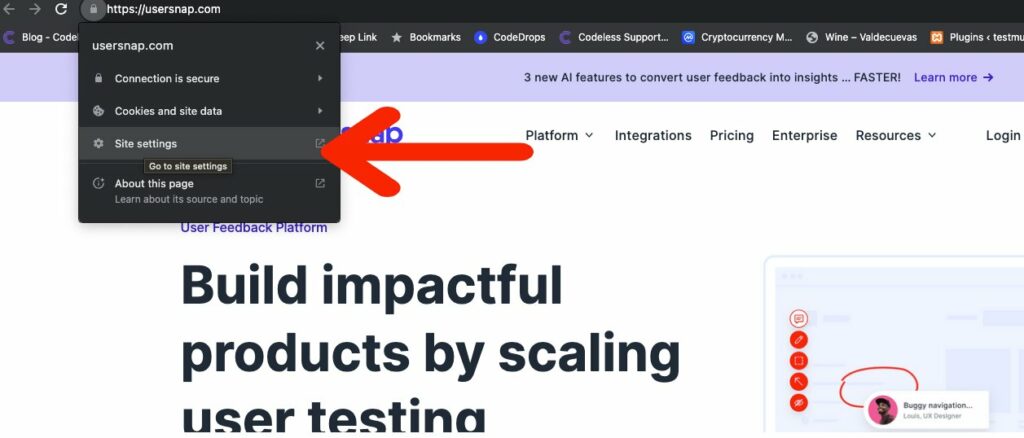
- 导航到您想要禁用广告的网站
- 单击 URL 栏上的锁定图标 -> 设置
- 前往隐私和安全部分
- 选择阻止侵入性广告、弹出窗口和重定向
- 关闭窗口并刷新网站
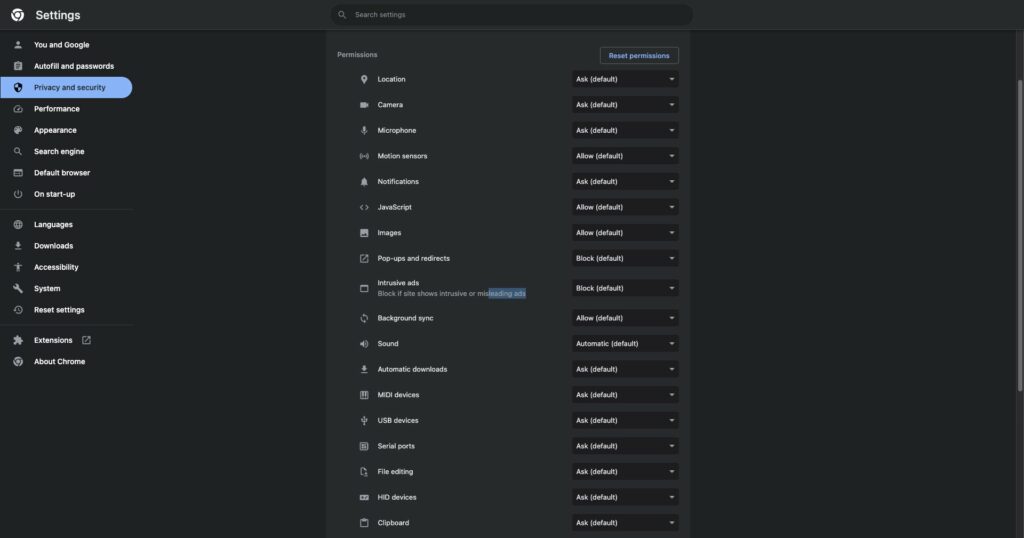
您还可以按照非常类似的步骤禁用其他浏览器(例如 Firefox 或 Brave)上的广告。
3. 使用网站的缓存版本
查看网站的缓存版本可以显着减少广告接触次数。 然而,这样做的缺点是您会得到一个过时的网页。 这就像浏览过去网站的快照一样。 几乎所有网站的缓存副本都可以通过 Google Cache 和 Wayback Machine 获得。
它们非常用户友好,因为您不需要采取许多额外的步骤或按照说明来查看浏览器上的缓存内容。 但有一个友好的提示:它在 Chrome 上效果最好; 此外,该浏览器还提供 Google Cache。
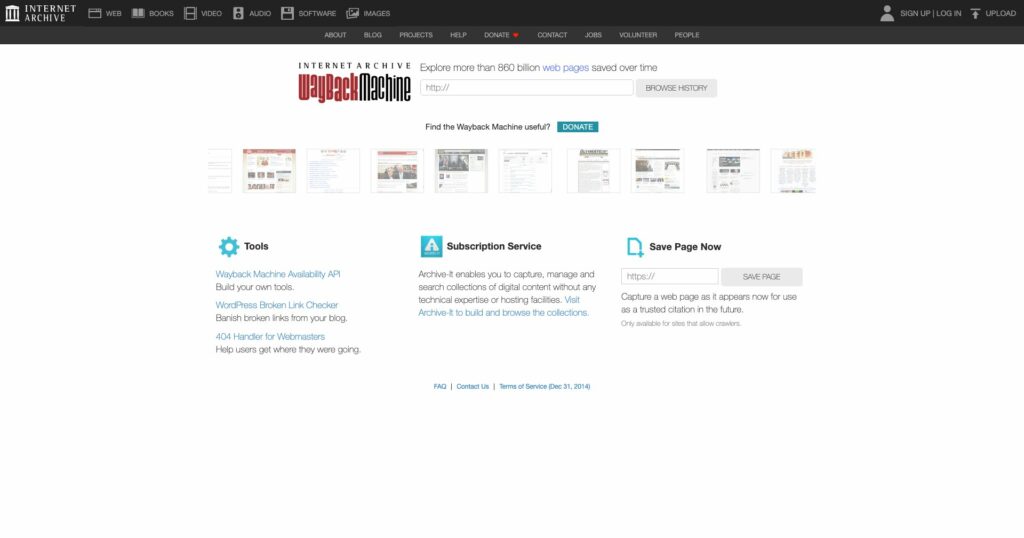
以下是使用 Wayback Machine 的快速概述:
- 前往 Wayback Machine 网站
- 在字段中输入您希望查看其缓存版本的网页的 URL
- 点击进入
- 在网站显示的时间轴中选择所需的年份
4.使用保护隐私的浏览器
虽然 Chrome 是全球最受欢迎的浏览器,但它对隐私并不友好。 它太快地遵守了谷歌的诡计。 因此,在 Chrome 上对抗广告软件可能会适得其反。 但这并不意味着您没有其他选择; 如您所知,还有其他浏览器。 其中一些倡导隐私并帮助促进没有广告和跟踪器的在线会话。

以下是阻止跟踪器、在线标识符或其他窥探者的最佳私人浏览器:
- Tor 浏览器
- 勇敢的
- 火狐浏览器
- 鸭鸭GO
- 穆尔瓦德浏览器
虽然这些浏览器无法单独将广告从屏幕上清除,但它们可以帮助您保留隐私,并与广告拦截器配合使用,产生更好的效果。 众所周知,无论广告拦截应用或扩展程序有多好,它可能会拦截 99% 的广告,但永远不会达到 100% 的成功。 然而,将广告拦截器与 Firefox 或 Brave 等配对有助于实现 90% 以上的广告拦截率。
5. 以隐身模式或阅读模式浏览
数以百万计的网络用户熟悉隐身模式,但只有少数人听说过阅读模式。 隐身模式(也称为私人选项卡)可防止第三方 cookie 跟踪您。 尽管它在基于 Chromium 的浏览器上的使用值得怀疑,但它在 Brave 等浏览器上更可靠。
至于阅读模式,其运作方式截然不同。 简而言之,阅读器模式可以识别并删除不必要的内容,以获得更好的阅读体验。 幸运的是,广告和弹出窗口属于分散注意力的内容类别,因此您收到的广告会更少。
如何开启阅读模式:
- 在 Chrome 地址栏中,输入 chrome://flags 并点击 Enter
- 在 Google 搜索上查找阅读模式
- 在阅读模式中,选择下拉菜单并切换为启用
- 重新启动 Chrome
如何启用隐身模式
- 打开 Chrome、Firefox 或任何其他浏览器
- 单击浏览器右上角的三个垂直点
- 将鼠标悬停在更多工具上并选择扩展
- 点击广告拦截器扩展程序上的更多详细信息
- 选择“允许隐身”开关
- 打开一个新的私人窗口
为什么要屏蔽广告?
寻求无广告的数字生活有多种原因。 有些人这样做是为了方便。 有些人希望获得隐私,而另一些人则希望浏览速度更快。 因此,这就是您应该阻止广告的原因:
- 网上创业顺利。 每隔几次点击或在流媒体或游戏等更激烈的活动中就会遇到广告。 例如,如果视频较长,您就无法观看单个 YouTube 视频,除非有几个前贴片广告,然后在中间再添加一些广告。 禁用广告将带来简化的在线体验和更快的加载时间,因为广告会使用您的资源。
- 隐私问题。 无论我们是否意识到,追踪者无处不在。 他们积极收集数据并收集有关用户行为的信息。 如果这种情况已经持续了一段时间并且从未困扰过您,您可能会认为这没什么大不了的。 但是,例如,这有助于航空公司利用价格歧视。 简而言之,您可以获得更高的机票价格,因为追踪器告诉他们您对航班表现出极大的兴趣。
- 恶意软件的风险。 无论您在何处遇到广告,它总是有可能携带恶意软件。 这种恶意软件会感染您的设备,并使营销公司更容易收集数据。 同时,如果您点击某些广告,它们可能会将您重定向到未经授权的第三方域。 这是有风险的,所以最好避免这种意外的冒险。
- 节省移动数据和电池寿命。 移动用户可以从广告拦截解决方案中获益更多,因为广告会消耗您的数据并更快地耗尽电池电量。 尤其是应用内广告。 阻止它们可以帮助您显着节省资源。
资源
如何解决“噢,啪!”的问题Chrome 中的错误(快速方法)
如何使用VPS(虚拟专用服务器)?
底线
广告扰乱我们的注意力,让我们失去兴趣,并在快节奏的网络生活中浪费我们宝贵的时间,而注意力持续时间的缩短则使情况变得更加复杂。 它们让我们不知所措并引发烦恼。 但是,您可以采取一些措施来结束这种情况,或者至少减少一些广告。 不,您不需要精通技术即可应用这些解决方案。
最好的解决方案是使用一流的广告拦截器。 虽然有很好的免费赠品,但优质服务总是更优质。 此外,还有其他方法可以减少您遇到的广告数量。 例如,您可以在隐身或阅读模式下浏览,禁用浏览器上的广告,并在使用时使用保护隐私的浏览器。 最终,您有选择,并且广告软件永远不应该占上风,尤其是在侵犯在线人类隐私的情况下。
Ludjon 是 Codeless 的联合创始人,对技术和网络充满热情。 Ludjon 在构建网站和开发广泛使用的 WordPress 主题方面拥有十多年的经验,已成为该领域的资深专家。
